인터넷 연결하기
직영관(남학생) : 동백관, 모란관, 매화관, 석류관
- 벽면에 설치되어 있는 인터넷 포트와 단말기(PC, kt-AP 등) 연결
- kt-AP(공유기)는 호실별 1대씩 이미 설치되어 있는 기기만 사용(*임의적으로 초기화할 경우 해당 호실은 인터넷 접속이 안될 수 있음)
- kt-AP만 사용 가능하며, 아이디와 비밀번호는 해당 제품 상단에 표기되어 있음(*그외 제품은 사용 금지)
BTL 1차 생활관(여학생) : 누리관
- 벽면에 설치되어 있는 인터넷 포트와 단말기(PC, kt-AP 등) 연결
- kt-AP(공유기)는 호실별 1대씩 이미 설치되어 있는 기기만 사용(*임의적으로 초기화할 경우 해당 호실은 인터넷 접속이 안될 수 있음)
- kt-AP만 사용 가능하며, 아이디와 비밀번호는 해당 제품 상단에 표기되어 있음(*그외 제품은 사용 금지)
BTL 2차 생활관 : 황룡관(남학생), 나래관(여학생)
- 벽면에 설치되어 있는 인터넷 포트와 단말기(PC, kt-AP 등) 연결 가능하나, 1개만 사용 가능
- kt-AP(공유기)는 호실별 1대씩 이미 설치되어 있는 기기만 사용(*임의적으로 초기화할 경우 해당 호실은 인터넷 접속이 안될 수 있음)
- kt-AP만 사용 가능하며, 아이디와 비밀번호는 출입문 안쪽 QR 코드 접속 후 사용 가능(*그외 제품은 사용 금지)
인터넷 연결이 안될 때 확인할 사항
랜선 또는 인터넷 포트
- ① 인터넷 포트에 랜 선이 정상적으로 잘 꽂아 있는지 확인
- ② 랜 선이 잘 꽂아 있음에도 이상이 있을 경우 룸메이트의 인터넷 포트에 꽂아서 포트이상을 확인하고 이상이 있을 경우 담당자에게 수리신청
- ③ 벽에 설치되어 있는 인터넷 포트가 파손(끊어짐 등)이 되었을 경우 담당자에게 수리신청
※ 수리신청은 학생생활관 홈페이지 “민원 접수” - 시설민원(직영, BTL 1차, BTL 2차 등 구분) 신청
유동IP사용
- 고정 IP를 사용 중이면 랜카드 속성에서 “자동으로 IP 주소받기” 설정
- 유동 IP변경방법 : 제어판 → 네트워크 및 인터넷 → 네트워크 공유센터 → 어댑터 설정변경 확인 → 이더넷 또는 로컬 영역 연결 → 속성 → Internet Protocol Version 4(TCP/IPv4) → 자동으로 IP 주소 받기 및 자동으로 DNS 서버 주소 받기 설정 후 확인
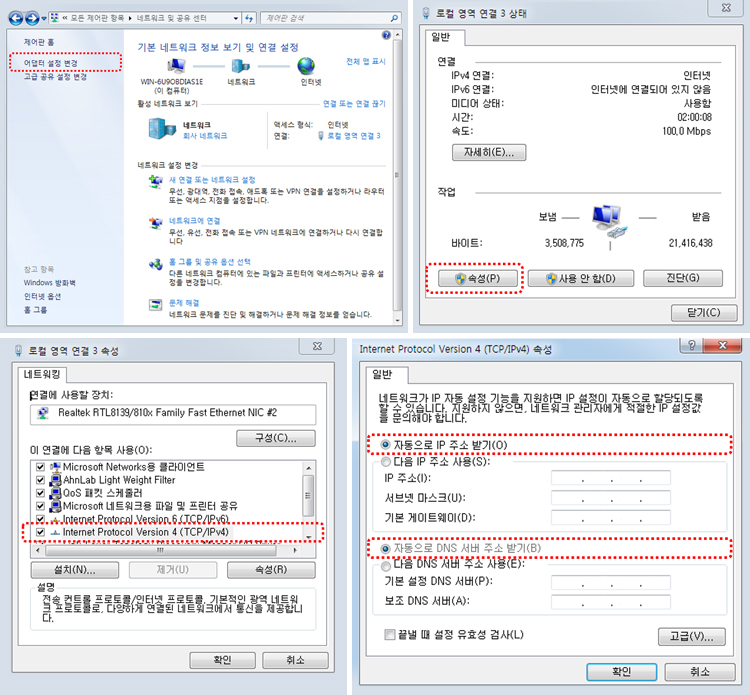
와이파이(Wi-Fi) : SK, 생활관 자체망(DORM_Public-Free / DORM_public-Free), 교내망(eduroam)
SK Wi-Fi (T Free WIFI Zone) : 직영관(동백관, 모란관, 매화관, 석류관), BLT 1차(누리관)
- 학생생활관에 설치된 SK Wi-Fi는 ㈜SK텔레콤에서 무료로 설치한 Wi-Fi로 관생 모두 무료로 사용 가능하며, 공용공간에 설치되어 있음
※ 휴대폰 통신사가 SK인 경우 별도의 절차 없이 바로 사용할 수 있으나, 그 외 통신사는 1회 인증을 통해 무료로 사용할 수 있음(단, 일정시간이 지나면 재접속 필요하나 회원가입은 불필요)
생활관 자체망(DORM_Public-Free / DORM_public-Free), 교내망(eduroam)
- 생활관 자체망은 생활관 각 건물 입구에 설치된 망으로 아이디만 클릭하면 바로 접속 후 사용 가능하며, 공용공간에 설치되어 있음
※ 단, DORM_Public-Free은 황룡관, 나래관, 식당에만 설치되어 있음
-
관리동에 설치된 교내 Wi-Fi(eduroam)는 통합정보시스템 ID와 비밀번호와 동일하며, 재학생이면 누구나 접속 후 사용 가능
※ 관리동 1층, 2층, 지하층에 교내 Wi-Fi(eduroam) 설치되어 있음
kt-AP(공유기) 연결
Kt-AP(공유기) 연결
- 공유기는 호실별 1대씩 전체 kt-AP(공유기)를 설치하여 무상으로 사용합니다. 개인공유기 설치 및 사용 금지!
인터넷 관련 기타 사항
단말기(PC, 프린터 등) 수리
- PC, 프린터 등 단말기는 개인물품으로 불량 및 고장에 따른 수리는 개인적으로 처리함(※학생회관 컴퓨터매장 이용)
랜 선은 개별 준비
- 랜 선은 생활관에서 따로 지급하지 않으므로 개별 준비
게임, 토렌트, P2P 및 유해사이트는 차단
- 기관(부서) 특성상 교육목적에 따라 게임, 토렌트, P2P 및 유해사이트는 일부 구간의 통신 끊김의 원인이 되고 많은 트래픽을 발생시킴에 따라 건전한 인터넷환경 조성을 위해 차단함
입사기간 특별 점검 안내
점검 일정에 따른 방문
- 입사일로부터 약 2~3주까지는 인터넷 고장신고 접수가 많을 것으로 예상하기 때문에 처리가 다소 늦어질 수 있음
- 금요일 저녁부터 일요일 저녁까지의 접수분은 월요일 이후에 방문하므로 처리가 다소 늦어질 수 있음
학기초 특별점점
- 정된 공유기 수량 외 사용, 게임, 토렌트, P2P 및 유해사이트 접속에 따른 트래픽 변화, 일부 구간의 통신 끊김 현상 등 인터넷 고장신고 접수가 잦은 기간에는 특별점검을 실시할 수 있음
인터넷 고장신고
- 학생생활관 홈페이지 “민원접수 - 시설민원” 또는 직접 "전화" 문의(*학교 바로바로 서비스 신청 불가)
- 전화 및 기타문의
- 직영관 : 학생생활관 행정실(063-469-1939)
- BTL관 : 누리관 운영사무실(063-469-7491), 황룡관-나래관 운영사무실(063-469-1946)









